有许多小伙伴还不熟悉ai这款应用,可能是才接触的原因。下面小编就分享了关于ai切割图形的简单操作内容哦,一起来看看吧,希望可以帮助到大家哦。
打开ai,画好基本图案
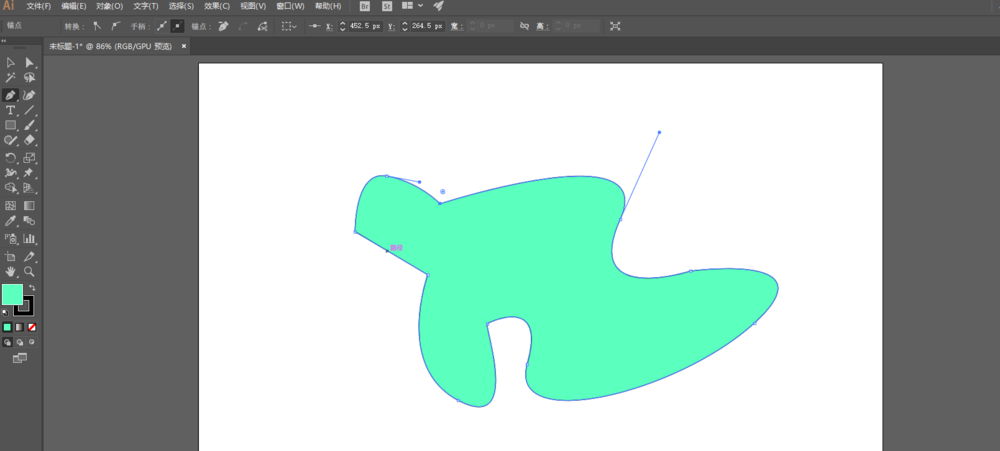
然后用钢笔画出相要裁剪的线
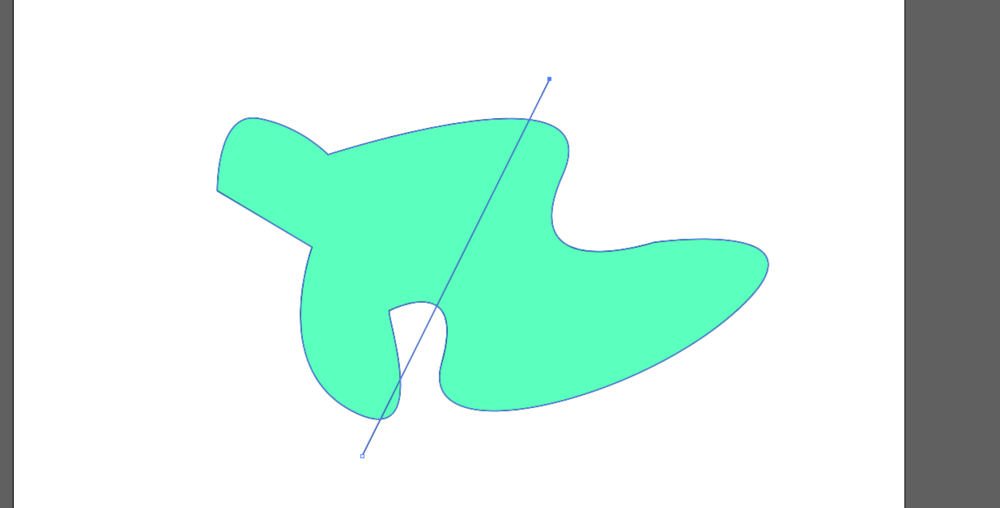
接着点击小黑工具全选图层
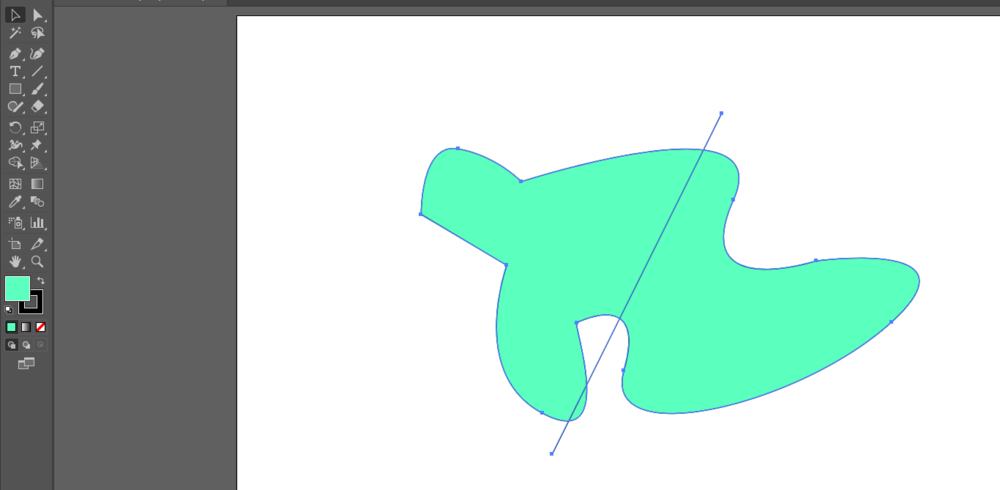
这时候找到窗口,路径选择器
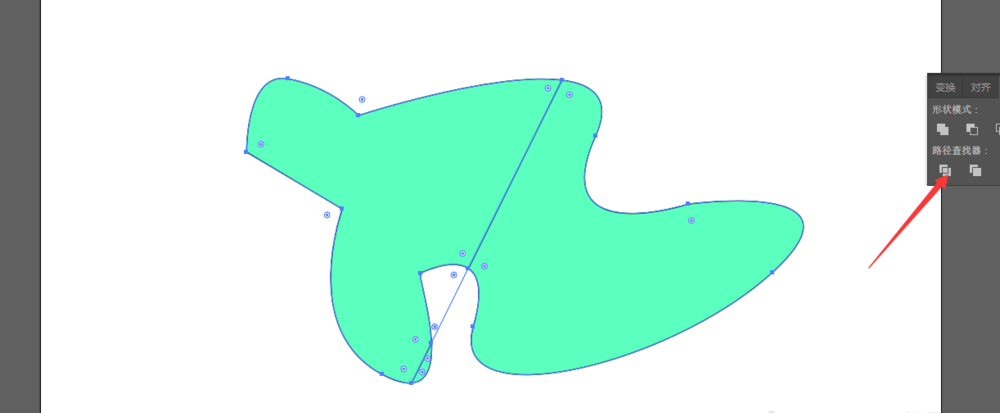
再点击分割按钮
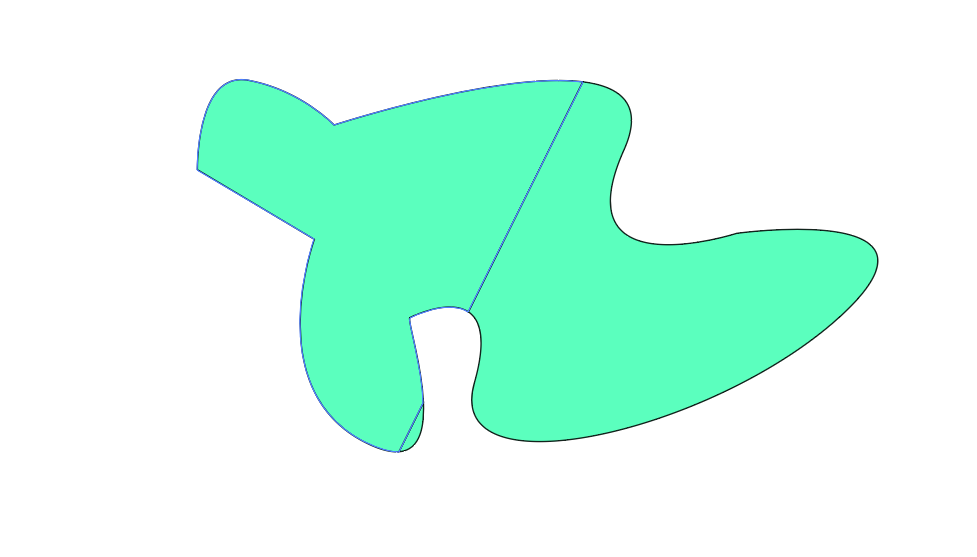
最后在图案上右键选择取消编组。单独选择就能移动图案
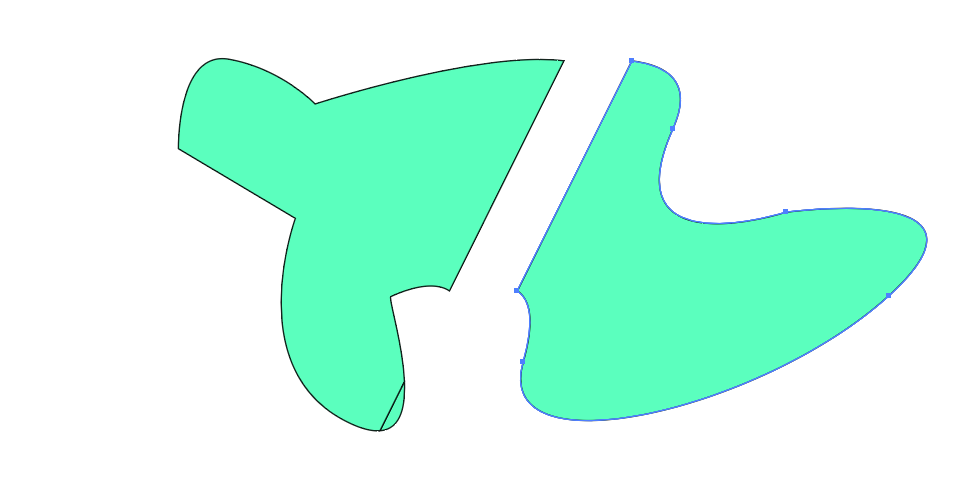
上面就是小编为大家带来的ai切割图形的简单步骤,一起来学习学习吧。相信是可以帮助到一些新用户的。
时间:2019-05-30来源:互联网作者:Neal
有许多小伙伴还不熟悉ai这款应用,可能是才接触的原因。下面小编就分享了关于ai切割图形的简单操作内容哦,一起来看看吧,希望可以帮助到大家哦。
打开ai,画好基本图案
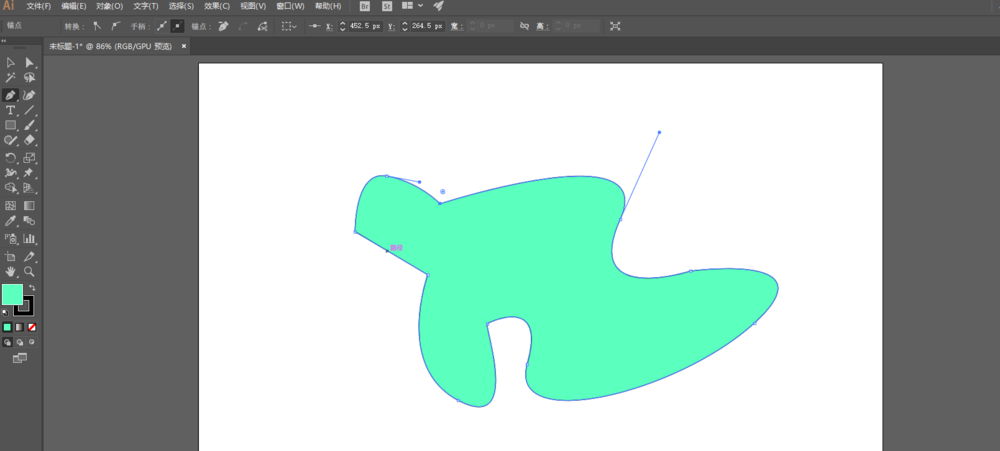
然后用钢笔画出相要裁剪的线
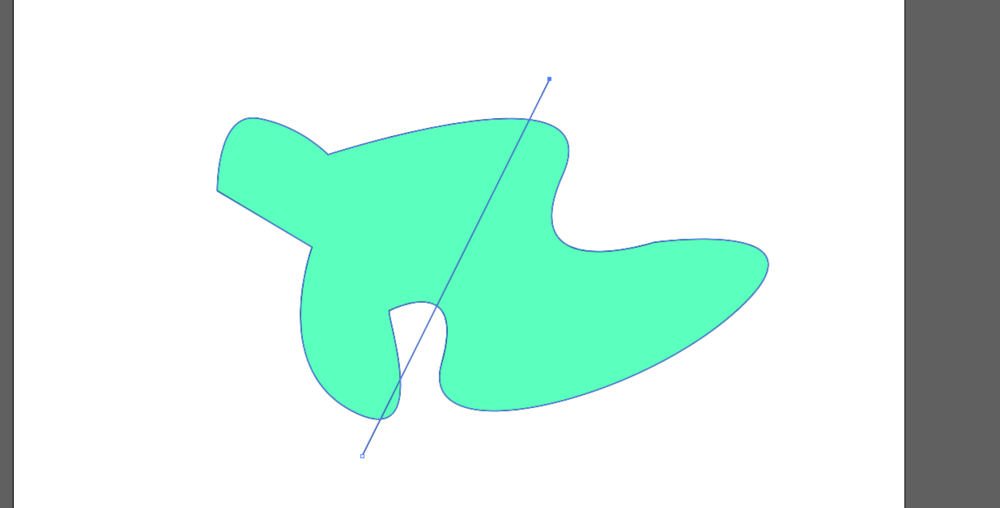
接着点击小黑工具全选图层
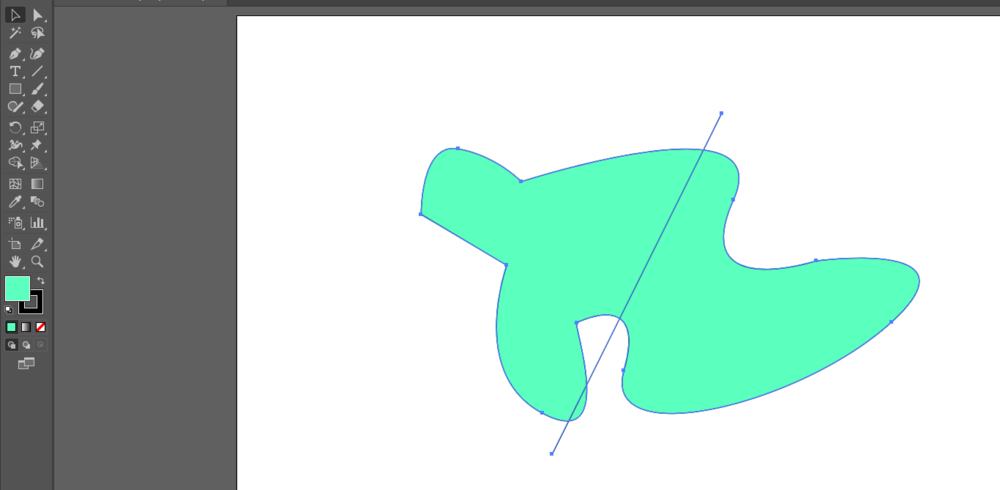
这时候找到窗口,路径选择器
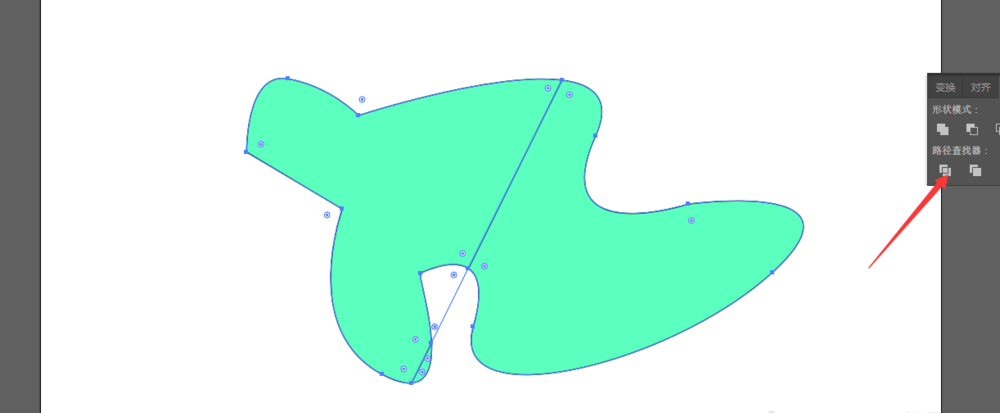
再点击分割按钮
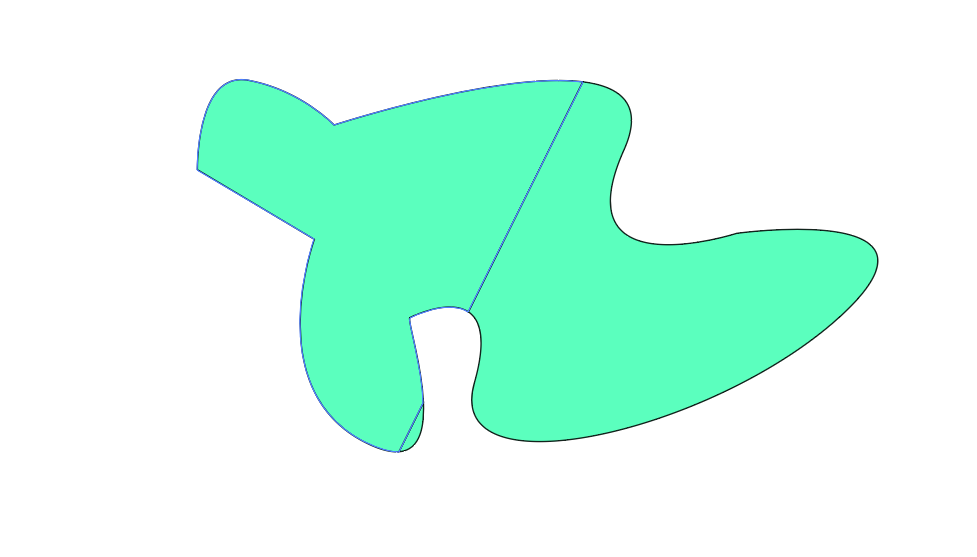
最后在图案上右键选择取消编组。单独选择就能移动图案
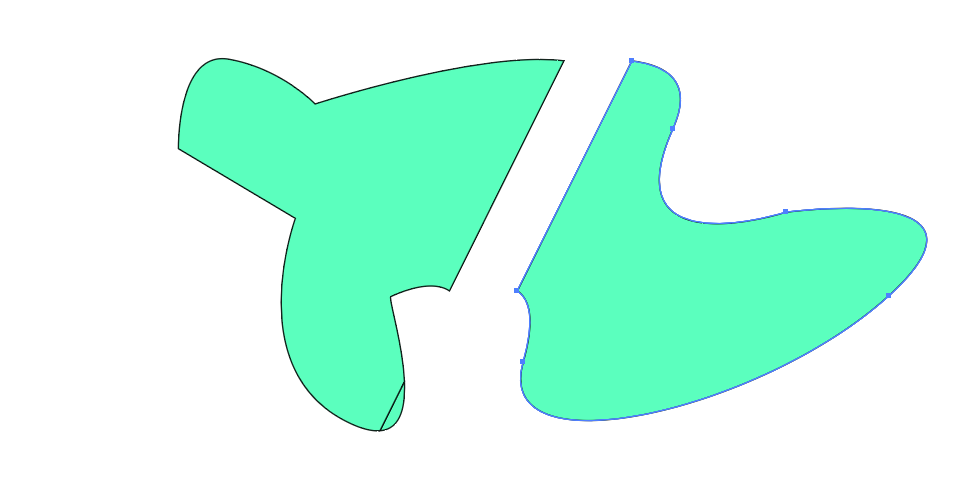
上面就是小编为大家带来的ai切割图形的简单步骤,一起来学习学习吧。相信是可以帮助到一些新用户的。